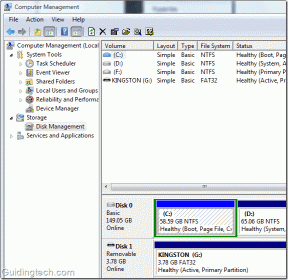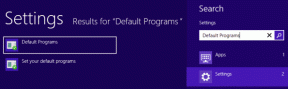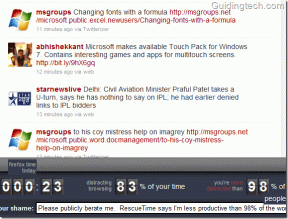12 Cara Teratas untuk Memperbaiki Berbagi Terdekat Tidak Berfungsi di Android
Bermacam Macam / / November 29, 2021
Dengan Berbagi Terdekat, Android akhirnya memiliki fungsi berbagi file yang kuat. Tanpa bergantung pada apapun alat pihak ketiga atau bahkan Aplikasi File Google, Anda sekarang dapat mentransfer data seperti foto, video, musik, tautan, kontak, dll., antara ponsel Android. Namun, fitur Berbagi Terdekat tidak berfungsi untuk beberapa pengguna Android. Jika Anda salah satunya, berikut adalah cara terbaik untuk memperbaiki Berbagi Terdekat yang tidak berfungsi di Android.

Solusinya berkisar dari semudah menyatukan perangkat hingga memeriksa pengaturan tertentu. Kami sarankan untuk membaca panduan kami di cara menggunakan Berbagi Terdekat di Android sebelum Anda melangkah lebih jauh. Itu akan memberi Anda gambaran tentang apa yang diharapkan.
Mari mulai memperbaiki Berbagi Terdekat yang tidak berfungsi di Android.
1. Nyalakan Ulang Telepon
Solusi pertama yang harus Anda coba adalah me-restart telepon Anda. Restart telah melakukan keajaiban bagi banyak orang. Itu bisa membantu Anda juga.
2. Aktifkan Mode Pesawat
Hal berikutnya yang harus Anda lakukan adalah mengaktifkan mode pesawat di ponsel Android Anda. Mengaktifkan mode pesawat akan menonaktifkan semua koneksi jaringan di ponsel Anda. Jadi jika masalahnya terkait dengan jaringan, mengaktifkan mode pesawat harus memperbaikinya. Setelah diaktifkan, tunggu sebentar lalu matikan.
Untuk mengaktifkan mode pesawat, buka panel pengaturan cepat di ponsel Android Anda (yang memiliki pintasan ke Wi-Fi, Bluetooth, dll.) dan ketuk mode Pesawat. Untuk menonaktifkannya, ketuk lagi. Atau, buka Pengaturan> Jaringan & Internet. Aktifkan sakelar di sebelah mode Pesawat.

3. Periksa Perangkat yang Didukung
Berbagi Terdekat hanya berfungsi jika kedua perangkat Android berjalan di Android 6.0 Marshmallow dan yang lebih baru. Untuk memeriksa versi Android Anda, buka Pengaturan > Tentang. Periksa nomor di bawah versi Android. Itu harus 6 atau lebih tinggi.

4. Dekatkan Perangkat
Meskipun Berbagi Terdekat tidak mengharuskan ponsel untuk disentuh. satu sama lain, mereka harus tetap dekat. Google merekomendasikan. menjaga mereka dalam jarak 1 kaki (30 cm atau 12 inci) satu sama lain.
Juga di Guiding Tech
5. Buka Kunci Perangkat
Perangkat Anda tidak akan terlihat, dan Anda tidak akan dapat menggunakan Berbagi Langsung jika layar terkunci di Android Anda. Buka kunci layar untuk perangkat terdekat untuk mendeteksi ponsel Anda.
6. Aktifkan Berbagi Terdekat
Untuk menggunakan Berbagi Terdekat, Anda harus mengaktifkannya di ponsel. Ada beberapa cara untuk melakukannya. Anda dapat mengaktifkannya dari panel pengaturan cepat atau Pengaturan.

Di dalam Pengaturan, buka Perangkat yang terhubung > Preferensi koneksi. Ketuk Berbagi Terdekat dan aktifkan sakelar di layar berikutnya.


Atau, buka Setelan > Google > Sambungan perangkat > Berbagi Langsung. Nyalakan sakelar di layar berikutnya.
7. Tambahkan Alamat Email
Berbagi Terdekat memerlukan alamat email atau nomor telepon agar berfungsi dengan baik. Buka pengaturan Berbagi Terdekat, seperti yang ditunjukkan di atas, dan tambahkan alamat email. Jika alamat email sudah aktif dan bukan yang ingin Anda gunakan, ketuk alamat email untuk beralih antar akun. Atau, coba hapus akun Google dari ponsel Anda. Temukan cara menghapus akun Google dari ponsel Android dan apa yang terjadi dengan menghapus akun Google.
Juga di Guiding Tech
8. Aktifkan Bluetooth dan Layanan Lokasi
Biasanya, saat Anda mengaktifkan Berbagi Terdekat, Anda akan diminta untuk mengaktifkan Bluetooth dan Lokasi di ponsel Anda. Jika Anda mematikannya, atau tidak menyala, Anda dapat mengaktifkan keduanya secara manual dari panel pengaturan cepat. Ketuk tombol Bluetooth dan Lokasi untuk mengaktifkannya.

9. Periksa Visibilitas Perangkat
Berbagi Terdekat menawarkan tiga pengaturan privasi – Semua kontak, Kontak yang dipilih, dan Tidak ada. Beralih ke Semua pengaturan kontak untuk memastikan pengaturan privasi tidak menghambat fungsi normal Berbagi Terdekat. Untuk mengubah pengaturan visibilitas, buka pengaturan Berbagi Terdekat menggunakan salah satu metode yang disebutkan di bawah bagian Aktifkan Berbagi Langsung.


10. Periksa Ponsel Lain
Dua ponsel hanya dapat terhubung pada satu waktu untuk berbagi data melalui Nearby Share. Jika salah satu ponsel berbagi konten dengan ponsel lain, tunggu hingga ponsel pengirim dan penerima bebas dan siap untuk berbagi.
11. Hapus Cache untuk Layanan Play
Anda juga harus mencoba membersihkan cache dan data untuk aplikasi Layanan Google Play. Menghapus cache tidak akan menghapus file apa pun dari ponsel Anda. Lihat penjelasan kami di apa yang terjadi ketika Anda menghapus data di ponsel Android.
Untuk menghapus cache untuk Layanan Play, buka Pengaturan > Aplikasi. Di bawah semua aplikasi, cari Layanan Google Play. Ketuk di atasnya. Ketuk Penyimpanan diikuti oleh Hapus cache. Mulai ulang telepon. Jika masalah berlanjut, ketuk Hapus data atau Hapus penyimpanan tergantung pada opsi yang tersedia.
Kiat Pro: Coba bersihkan cache dan data untuk aplikasi Google juga.


12. Perbarui Layanan Google Play
Biasanya, Layanan Google Play akan diperbarui secara otomatis di latar belakang. Tetapi terkadang, karena alasan tertentu, itu tidak terjadi. Anda harus perbarui Layanan Google Play secara manual. Jika Anda tidak dapat melakukannya, periksa berbagai cara untuk memperbaiki Layanan Play tidak akan diperbarui.
Juga di Guiding Tech
Coba Beberapa Hal Lagi
Kami berharap salah satu solusi di atas seharusnya memperbaiki fungsi Berbagi Terdekat yang tidak berfungsi di ponsel Android Anda. Jika masalah berlanjut, setel ulang pengaturan jaringan. Ketahui apa yang terjadi dan cara mengatur ulang pengaturan jaringan.
Selanjutnya: Tahukah Anda bahwa Anda dapat menggunakan server FTP untuk mentransfer file antar perangkat? Cari tahu cara mengatur dan menggunakan server FTP di Android dari tautan berikutnya.